ps中经常设计矢量背景图,我们可以利用滤镜制作网点背景,详细请看下文介绍。
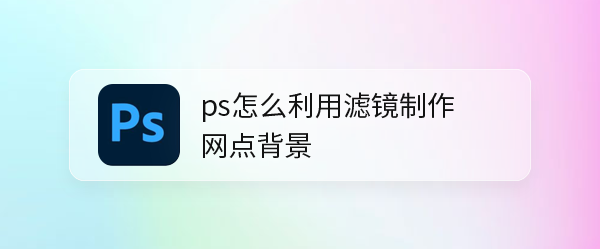
我们用【矩形工具】画出一个淡粉色的矩形,要大于背景。

Adobe Photoshop 2020 v21.2.12.215 ACR14.0 中文版+安装教程
- 类型:图像处理
- 大小:1.93GB
- 语言:简体中文
- 时间:2022-05-13
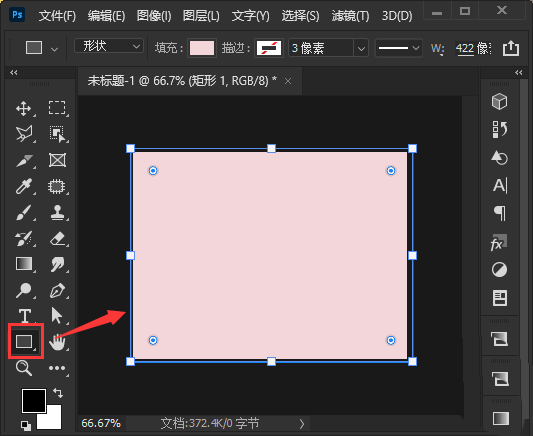
接着,我们选中淡粉色的矩形,点击【滤镜】找到【滤镜库】。
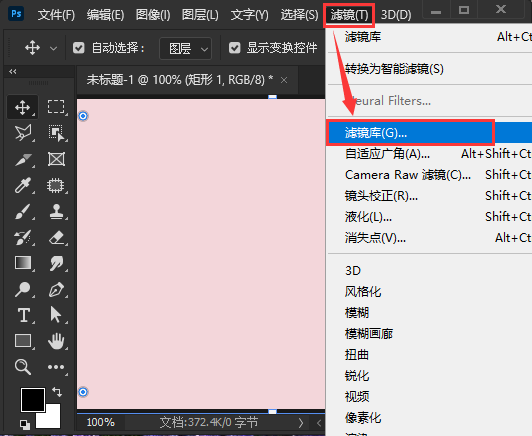
我们在素描里面选择【半调图案】,然后把大小设置为【1】,对比度为【3】,图案类型选择为【网点】,点击【确定】。
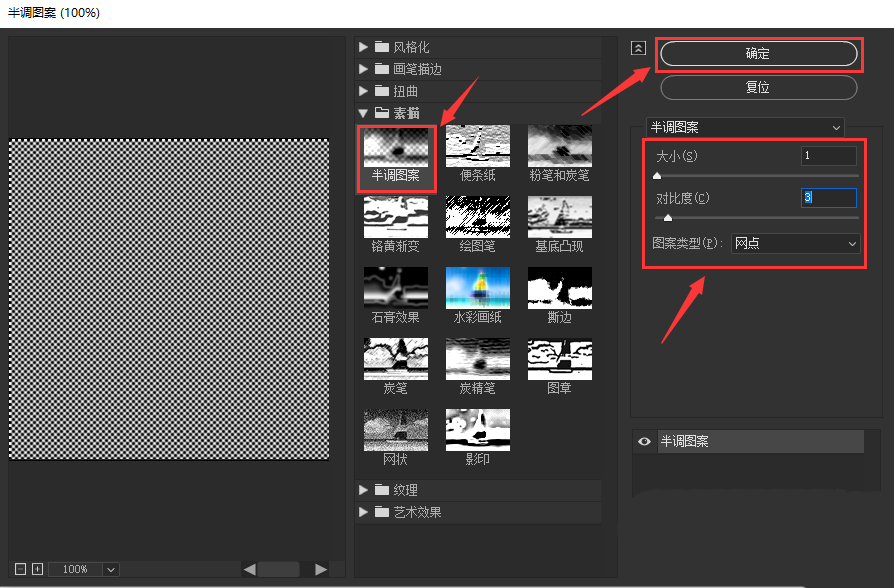
接下来,我们把网点矩形的图层模式设置为【亮光】。
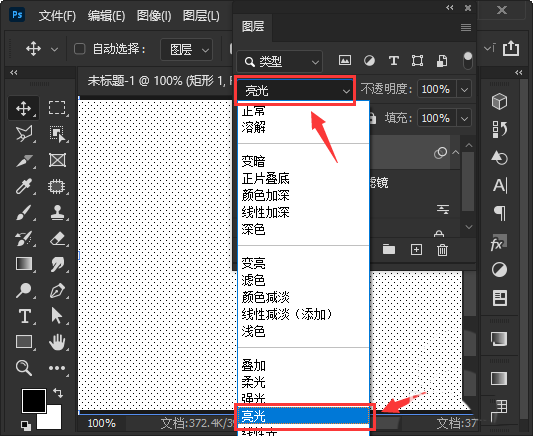
最后,我们看到矩形就变成细细的网点背景效果了。
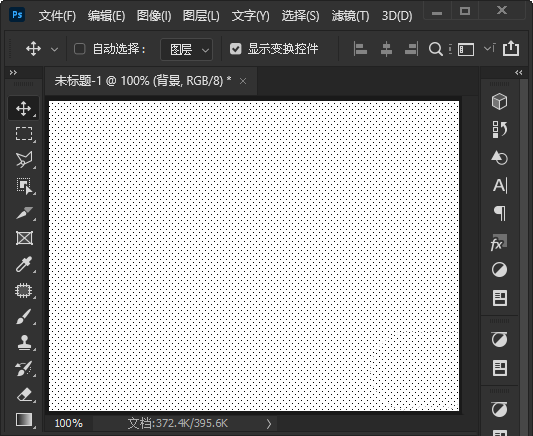
以上就是ps滤镜设计网点背景素材的技巧,希望大家喜欢,请继续关注115PPT。
相关推荐:
ps怎么设计梦幻的圆点背景效果?
ps怎么用油漆桶工具快速填充波点背景?
ps怎么做噪点效果的背景? 漂亮的点状化背景ps设计方法
注意事项:
不要在微信、知乎、QQ、内置浏览器下载、请用手机浏览器下载! 如果您是手机用户,请移步电脑端下载!
1、文稿PPT,仅供学习参考,请在下载后24小时删除。
2、如果资源涉及你的合法权益,第一时间删除。
3、如果字体显示不正常,>>>请在右侧顶部字体安装字体<<<
115PPT网 » ps网点背景矢量图怎么做? ps滤镜设计网点背景素材的技巧
不要在微信、知乎、QQ、内置浏览器下载、请用手机浏览器下载! 如果您是手机用户,请移步电脑端下载!
1、文稿PPT,仅供学习参考,请在下载后24小时删除。
2、如果资源涉及你的合法权益,第一时间删除。
3、如果字体显示不正常,>>>请在右侧顶部字体安装字体<<<
115PPT网 » ps网点背景矢量图怎么做? ps滤镜设计网点背景素材的技巧





